很多用戶在更新了win11系統後,發現自己的工作列出現了閃屏的狀況,這其實不是用戶自己的問題,而是微軟更新的bug,我們只需要在更新中卸載這個更新就可以解決問題了,下面就跟著小編一起來看看吧。
1、先按下鍵盤上的「Ctrl Shift Esc」開啟工作管理員。
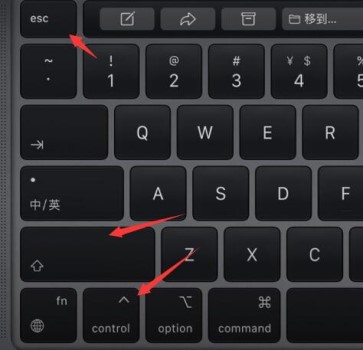
2、開啟之後,點選左上角“檔案”,再選擇其中的“執行新任務”
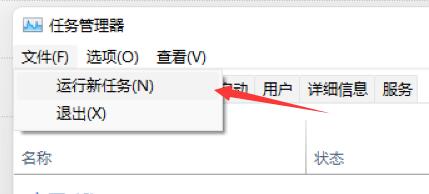
#3、勾選下方“管理權限”,再輸入“ms-settings:wheel”回車確定就可以開啟設定。
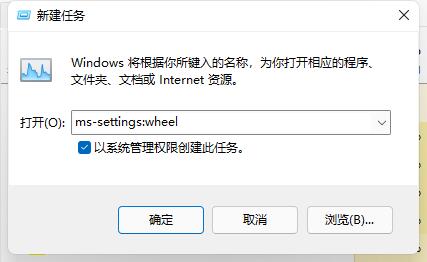
4、開啟設定後進入「Windows更新」
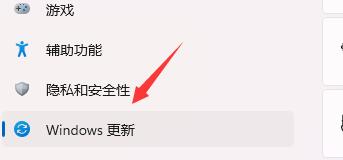
##5、然後在更多選項中找到“更新歷史記錄」
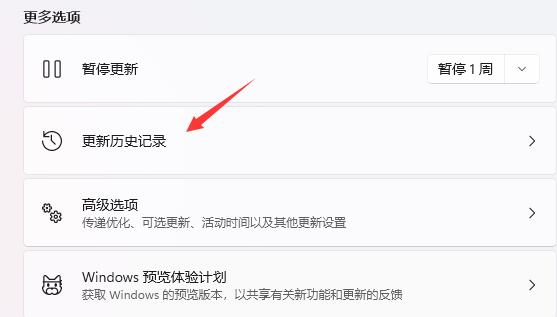
6、最後在相關設定的「卸載更新」中將最新的「KB5004300」更新卸載就可以了。
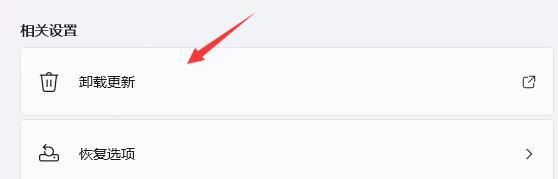
以上是解決Win11工作列閃屏問題的方法的詳細內容。更多資訊請關注PHP中文網其他相關文章!




